Weerinformatie bekijken in de Google Maps-app op Android of iOS
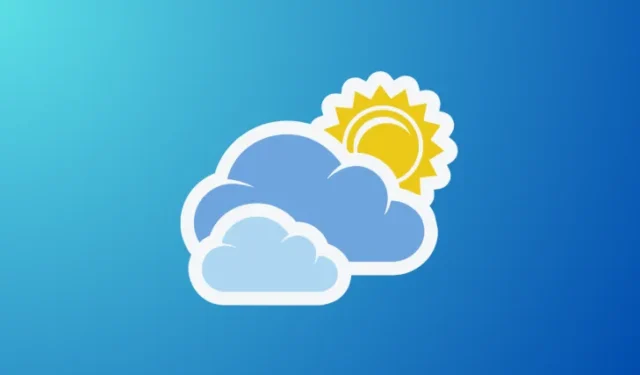
Met Google Maps kunt u weersinformatie bekijken op uw huidige locatie of waar dan ook ter wereld. Dit kan van pas komen als u van plan bent naar een andere stad te reizen, zodat u dit kunt vermijden of uw reis dienovereenkomstig kunt plannen.
In dit bericht leggen we alle manieren uit waarop je de weersinformatie voor een plaats kunt bekijken met Google Maps op Android of iPhone.
Weerinformatie bekijken in de Google Maps-app op uw telefoon
De Google Maps-app op Android en iOS heeft een speciale functie die u de huidige weersinformatie en de weersvoorspelling vertelt voor een locatie waarnaar u zoekt. U kunt de onderstaande methoden volgen om de weersinformatie te controleren op basis van het apparaat dat u gebruikt.
Methode 1: De Google Maps-app gebruiken op Android
- Open de Google Maps- app op uw Android-apparaat.
- Om de weersinformatie voor uw huidige locatie te bekijken, tikt u op het richtkruispictogram in de rechteronderhoek. Dit pictogram kan worden aangegeven met een vraagteken als de app geen toegang heeft tot uw locatie.
In de prompt die verschijnt, selecteert u de cirkel bij benadering (het selecteren van Nauwkeurig is niet nodig omdat weersinformatie uw exacte locatie niet vereist). Selecteer in dezelfde prompt Alleen deze keer om locatietoegang te verlenen aan de Google Maps-app.

- Tik bij de volgende prompt op OK .
De app leidt u nu naar uw huidige locatie en u kunt doorgaan naar stap 4 in deze handleiding om de weersinformatie te bekijken.

- Om de weersinformatie voor een andere locatie (niet actueel) te bekijken, tikt u bovenaan op de zoekbalk
.
Typ in de zoekbalk de naam van de locatie die u wilt controleren en selecteer de gewenste locatie uit de zoekresultaten.
Wanneer de geselecteerde locatie in de app wordt geladen, tikt u op het x-pictogram in de rechterbovenhoek om het menu met locatiegegevens te sluiten.

- Wanneer de gewenste locatie op het scherm wordt geladen, ziet u in de linkerbovenhoek een weerinformatiepictogram. Dit pictogram toont de huidige verleiding samen met een relevant weerteken en op sommige locaties wordt ook de AQI-informatie weergegeven. Om de gedetailleerde weersinformatie te bekijken, tikt u op het weerpictogram in de linkerbovenhoek.
- Hierdoor wordt het vak Weer in het gebied geopend met bovenaan de huidige weersinformatie, gevolgd door de beschrijving van het huidige weer.


- In het vak Weer in het gebied ziet u ook de komende weersvoorspelling voor de geselecteerde locatie. U kunt in dit gedeelte naar links vegen om de 12-uursvoorspelling voor deze locatie te bekijken.


- Onder het weersvoorspellingsgedeelte zal de app ook de huidige luchtkwaliteit benadrukken. U kunt op het gedeelte Luchtkwaliteit tikken om gedetailleerde informatie over de luchtkwaliteit voor de geselecteerde locatie en aangrenzende gebieden te bekijken.
Wanneer u op het gedeelte Luchtkwaliteit tikt, kunt u de kaartlaag Luchtkwaliteit en een schaal bekijken om te vergelijken hoe goed de luchtkwaliteit is vergeleken met de AQI-index. Om terug te gaan naar het vak Weer in het gebied, tikt u op de pijl naar links in de linkerbovenhoek.

- Als u klaar bent met het controleren van het weer, kunt u op Sluiten in het Weer in het gebiedsvak tikken om de gedetailleerde weersinformatie te verlaten.
- U kunt door de kaartindeling vegen om de weersinformatie van andere locaties op de kaart te bekijken zonder handmatig naar de locatie te zoeken.


Methode 2: De Google Maps-app op iPhone gebruiken
- Open de Google Maps- app op uw iPhone.
- Om de weersinformatie voor uw huidige locatie te bekijken, tikt u op het pijlpictogram in de rechteronderhoek.
Als Locatieservices is ingeschakeld en Google Maps toegang heeft tot de locatie, is uw huidige locatie direct zichtbaar op het scherm. U kunt vervolgens doorgaan naar stap 4 van deze handleiding om de weersinformatie te bekijken.

- Om de weersinformatie voor een andere locatie (niet actueel) te bekijken, tikt u bovenaan op de zoekbalk
.
Typ in de zoekbalk de naam van de locatie die u wilt controleren en druk op de knop Zoeken op het toetsenbord.
Wanneer de geselecteerde locatie in de app wordt geladen, tikt u op het x-pictogram in de rechterbovenhoek om het menu met locatiegegevens te sluiten.

- Wanneer de gewenste locatie op het scherm wordt geladen, ziet u in de linkerbovenhoek een weerinformatiepictogram . Dit pictogram toont de huidige verleiding samen met een relevant weerteken en op sommige locaties wordt ook de AQI-informatie weergegeven.
- In tegenstelling tot de Android-versie geeft de Google Maps-app op iOS niet de uitgebreide weerinformatie weer als je op het weerpictogram tikt. U kunt alleen de huidige weersomstandigheden en luchtkwaliteit (indien beschikbaar) bekijken, maar niet de 12-uursvoorspelling of gedetailleerde weersinformatie.
- U kunt door de kaartindeling vegen om de weersinformatie van andere locaties op de kaart te bekijken zonder handmatig naar de locatie te zoeken.


Kunt u de weersinformatie bekijken met Google Maps op internet?
Ja. In tegenstelling tot de Google Maps-app op Android of iOS toont de webversie van Google Maps niet direct het weerpictogram als je door een locatie bladert. In plaats daarvan moet u handmatig naar een locatie zoeken met behulp van de zoekbalk.
- Open de startpagina van Google Maps in uw webbrowser en zoek naar een locatie waarvan u het weer wilt controleren.
- Wanneer u zoekt, verschijnt het weerpictogram in het linkerdeelvenster naast de locatiegegevens van de plaats waarnaar u zocht. Dit pictogram geeft de huidige weersomstandigheden, temperatuur en de lokale tijd voor de geselecteerde locatie weer.
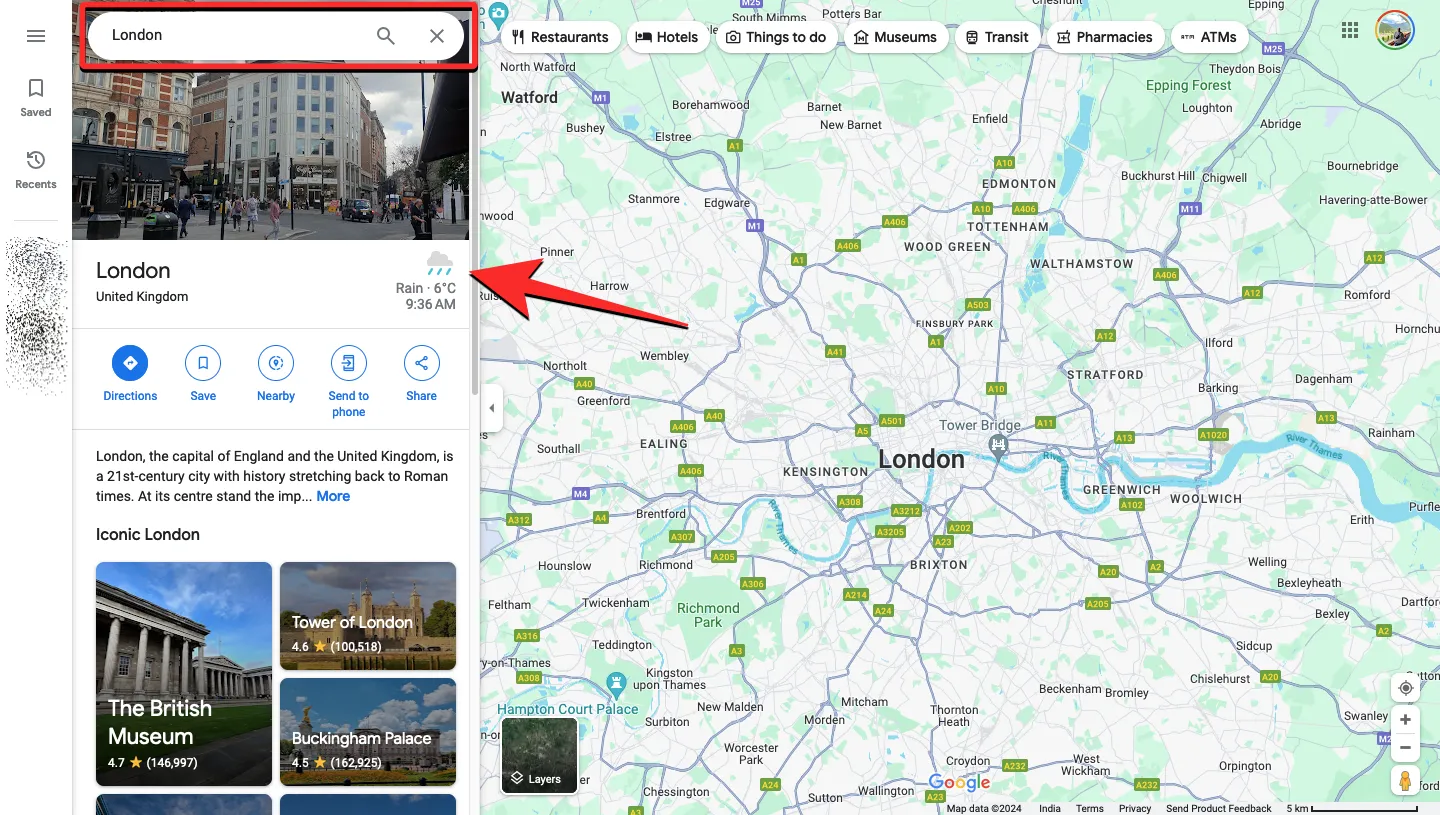
- Wanneer u op dit weerpictogram klikt, wordt er een nieuw tabblad in uw webbrowser geopend met gedetailleerde weersinformatie, waaronder temperatuur, neerslag en wind, samen met een voorspelling voor de komende week.
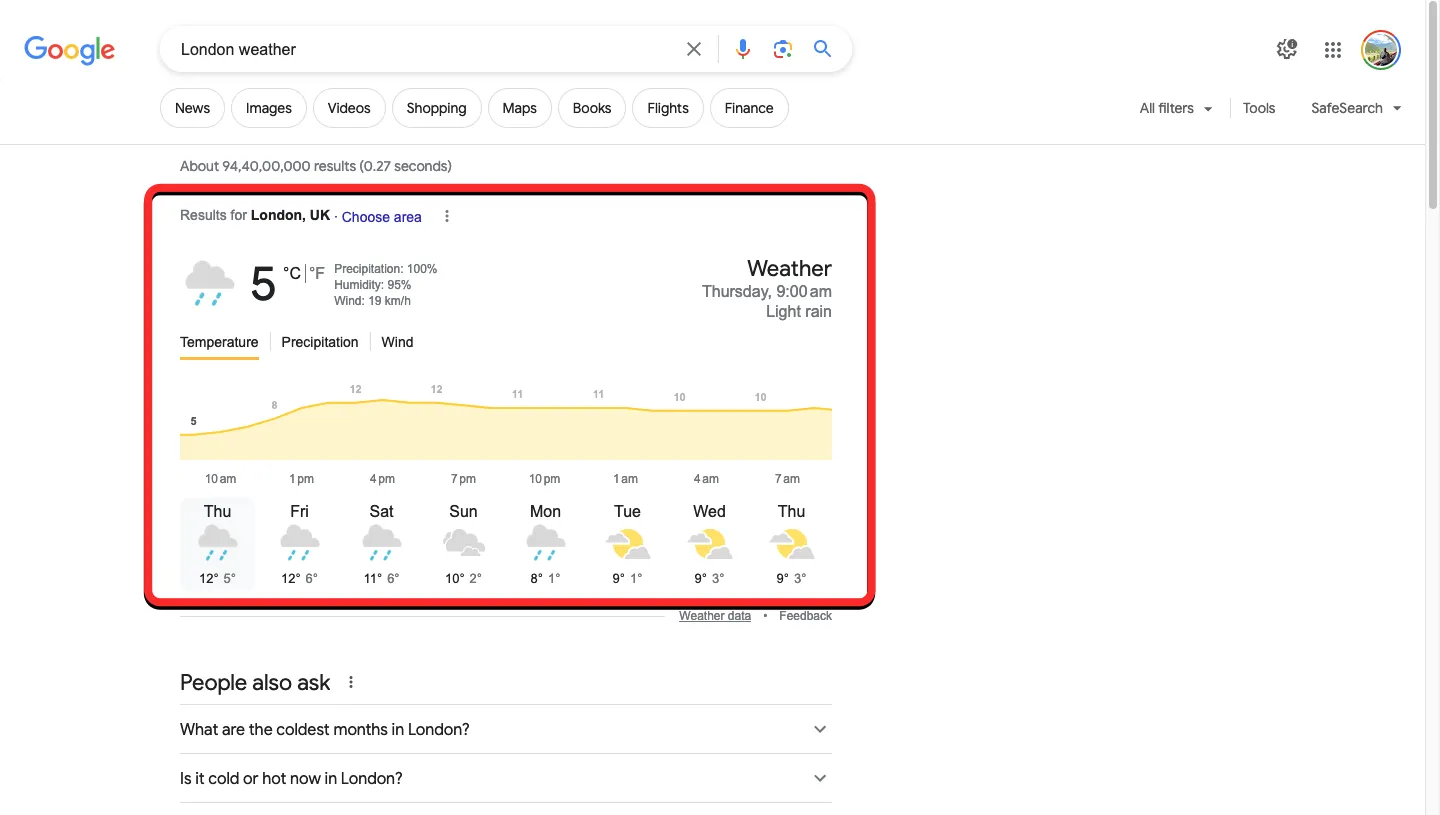
Dat is alles wat u moet weten over het bekijken van de weersinformatie op Google Maps.



Geef een reactie